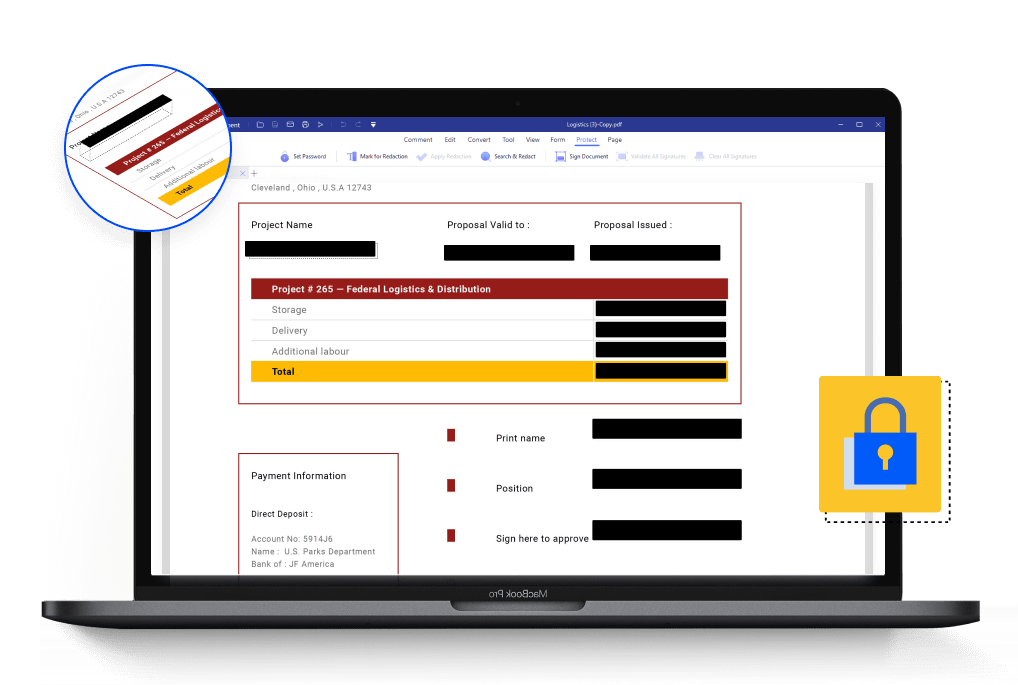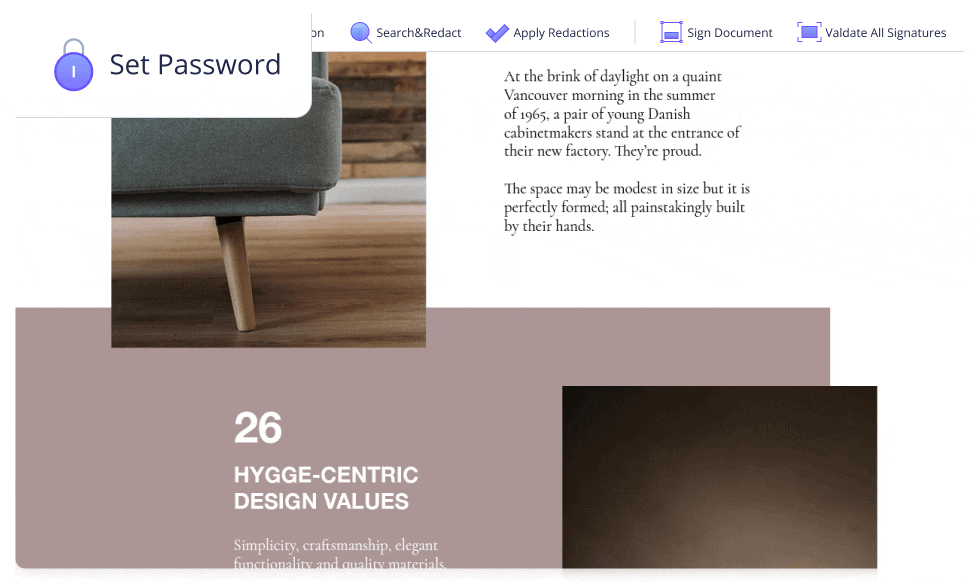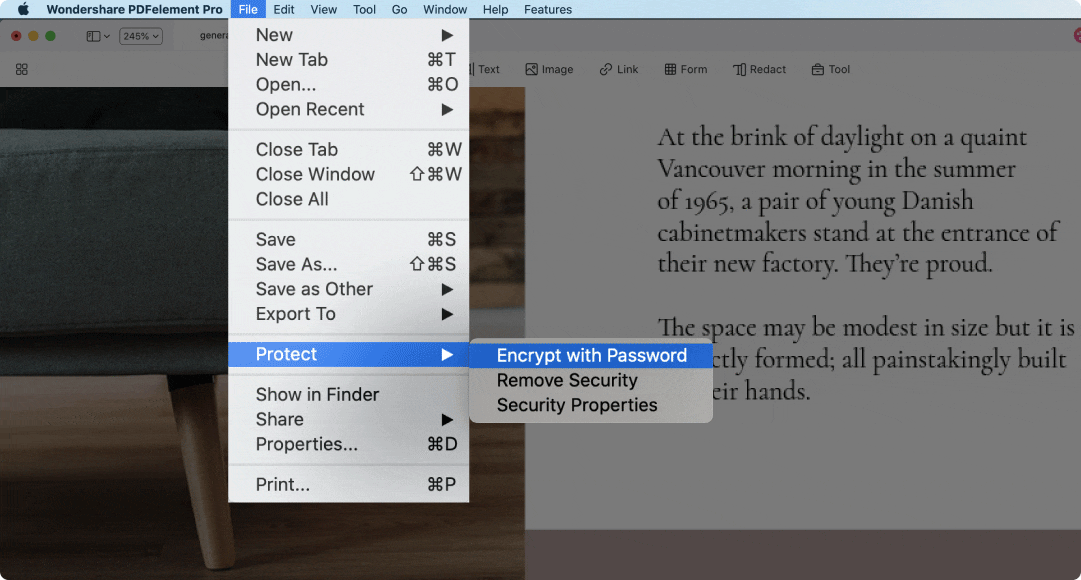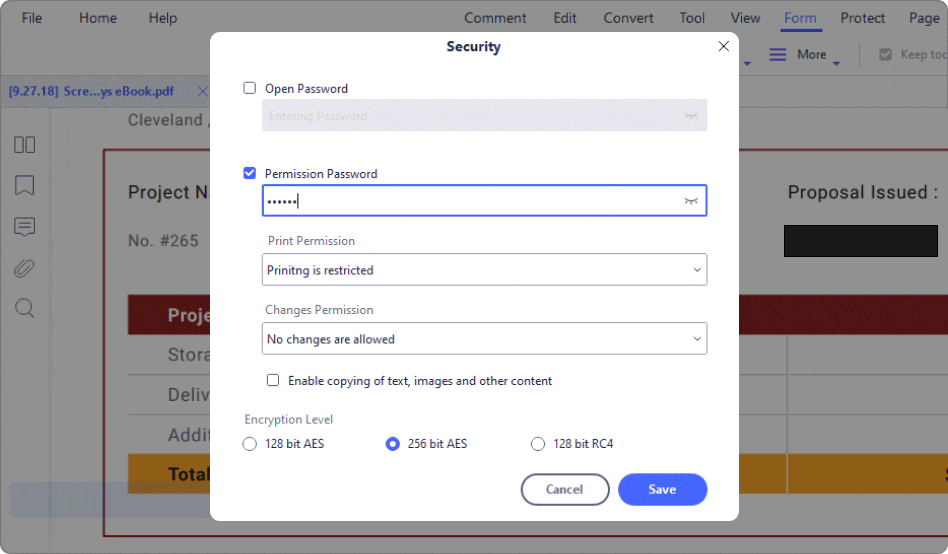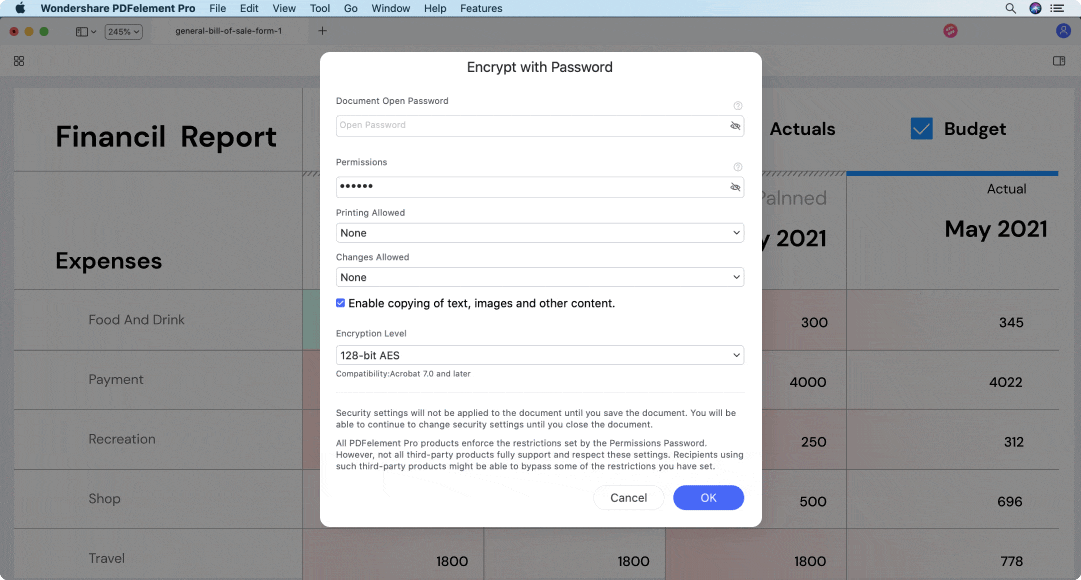Schützen Sie Ihre PDF-Dateien,
um Ihr Geschäft voranzutreiben
Verhindern Sie, dass andere Ihre PDF-Inhalte
anzeigen, kopieren, bearbeiten oder drucken, um Ihre
vertraulichen Daten zu schützen.
 Video ansehen
Video ansehenPasswort-Verschlüsselung
Sie möchten den Zugriff auf eine PDF-Datei einschränken, wenn Sie sie mit anderen teilen? Legen Sie einfach Passwörter fest und beschränken Sie bestimmte Funktionen
wie Drucken, Kopieren und Bearbeiten. Sie können zwei Typen von Passwortbeschränkungen festlegen: „Öffnen-Passwort“ und „Berechtigungspasswort“.
PDF-Dateien
zum Schutz schwärzen
Sie möchten bestimmte Informationen wie Namen, Geburtsdaten oder Geschäftsgeheimnisse in einer PDF-Datei vor der Veröffentlichung oder Verteilung schützen? Das Schwärzen ist eine Möglichkeit, sensible in einer PDF-Datei sichtbare Bilder und Texte oder ganze Seiten dauerhaft zu entfernen.
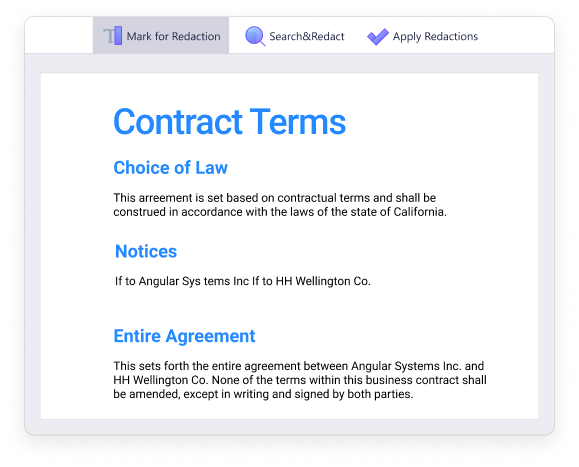
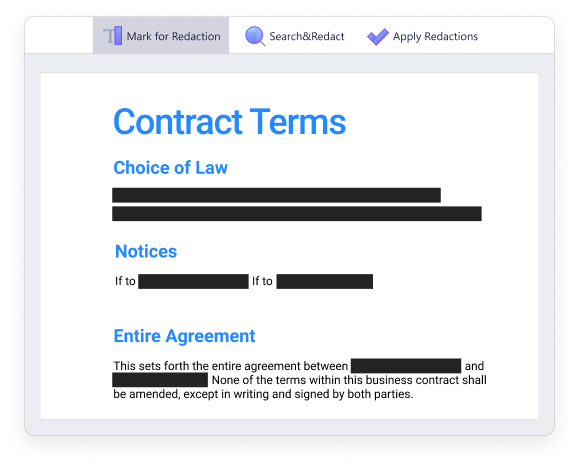
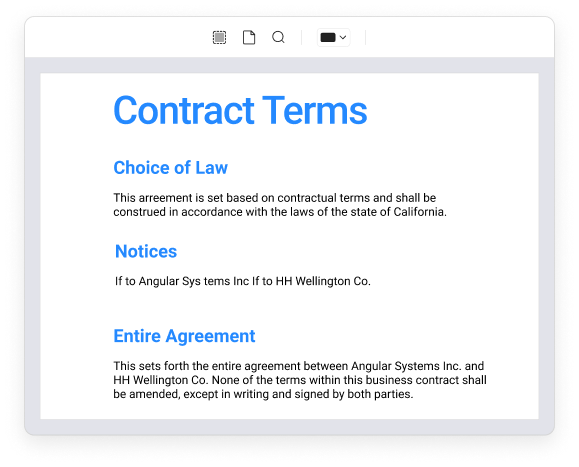
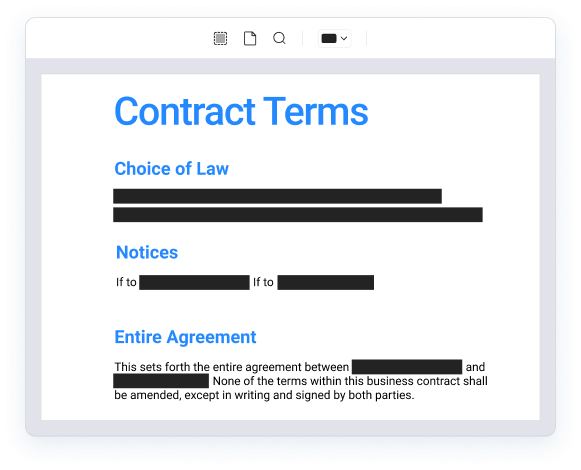
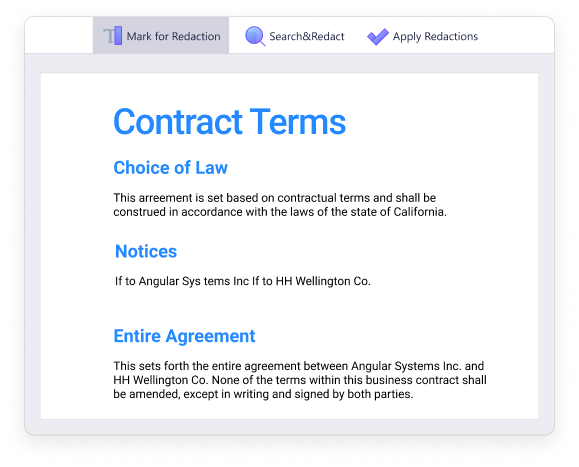
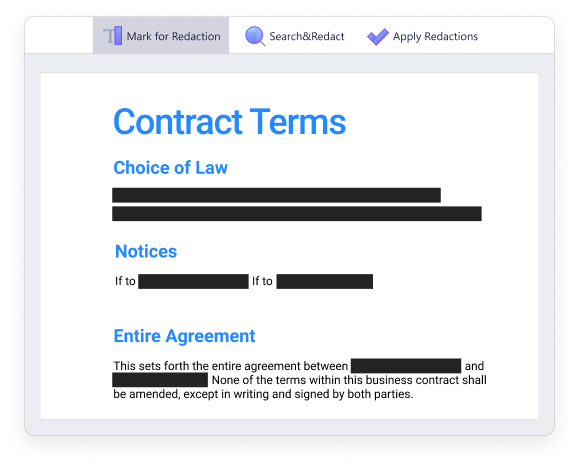
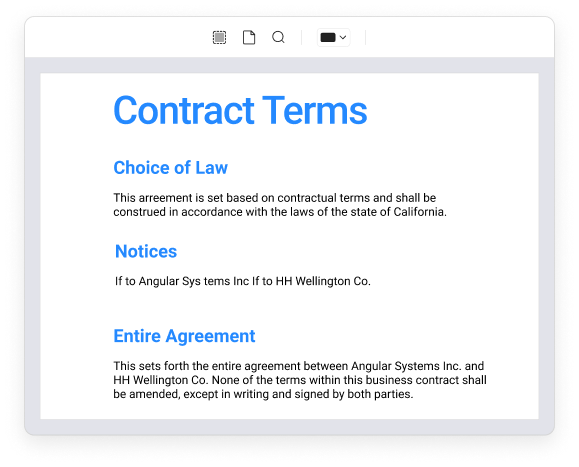
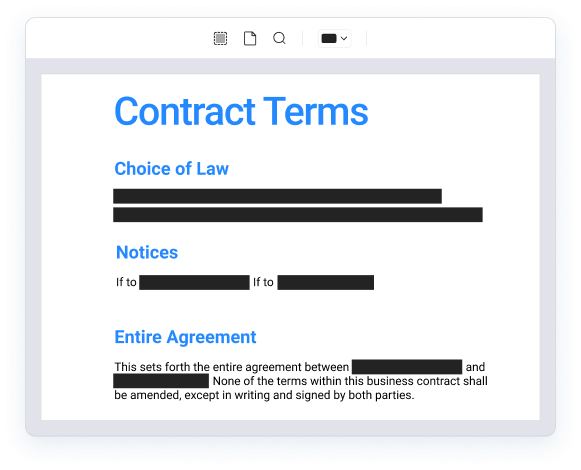
Schützen Sie Ihre sensiblen oder privaten Informationen wie Kontonummern, Ausweisnummern, Privatadressen oder private Telefonnummern, die beim Teilen von PDFs die Rückverfolgung zu Ihnen ermöglichen.
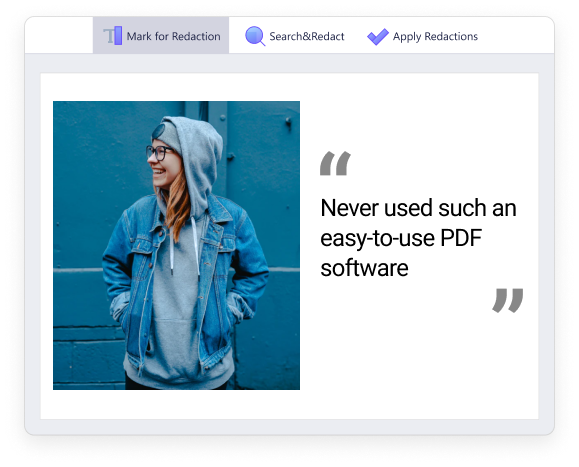
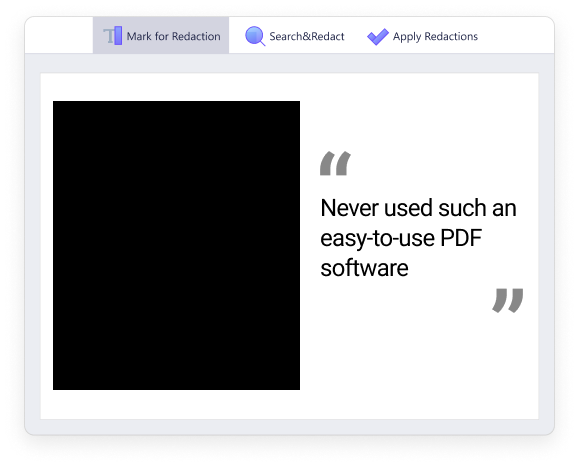
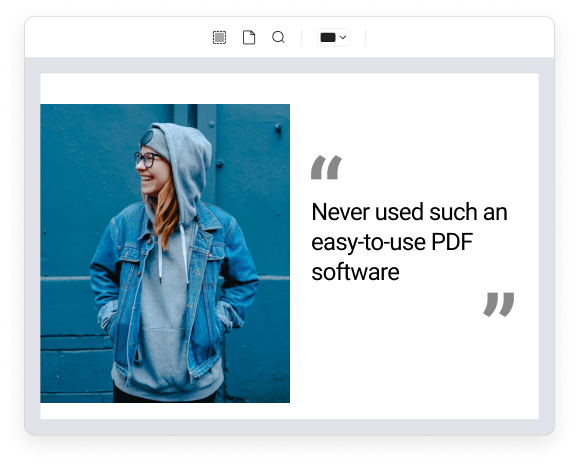
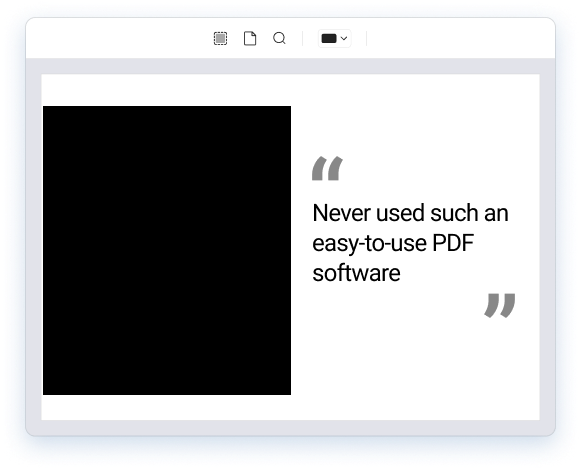
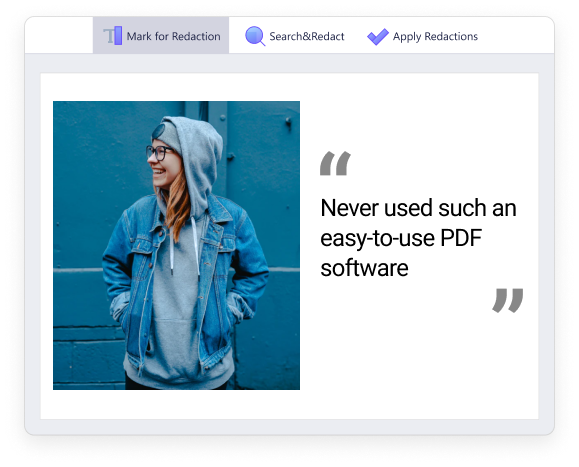
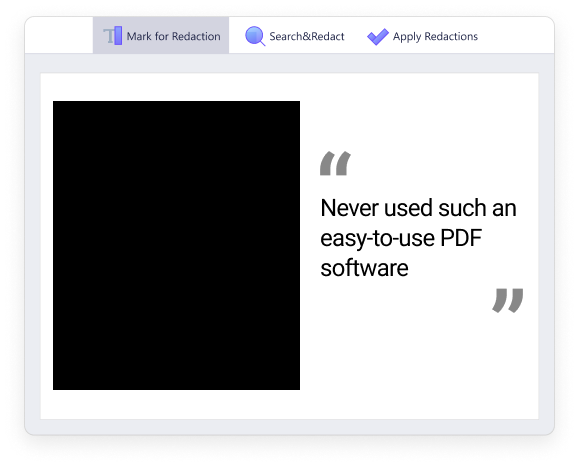
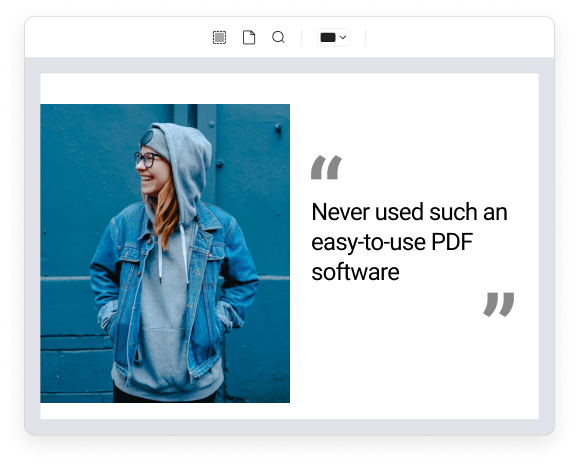
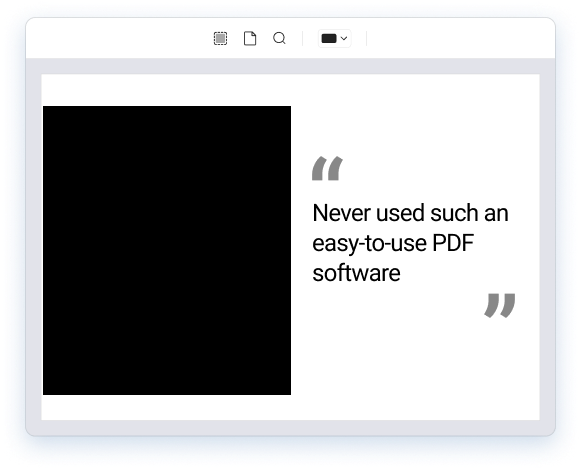
Schwärzen Sie persönliche und sensible Informationen wie Bilder, Grafiken und Fotos in Ihrem Geschäftsbericht oder Lebenslauf vor der Veröffentlichung in den Medien.
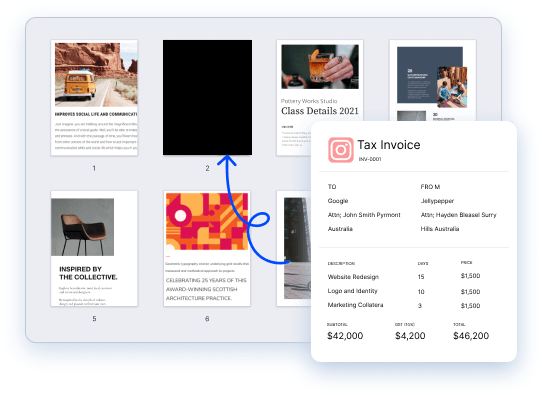
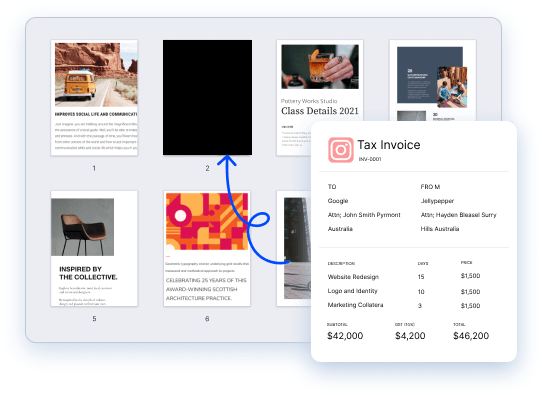
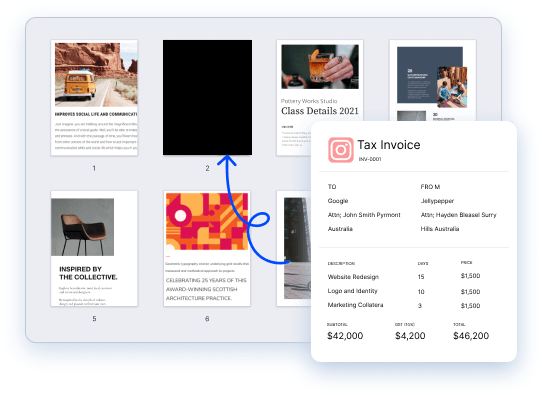
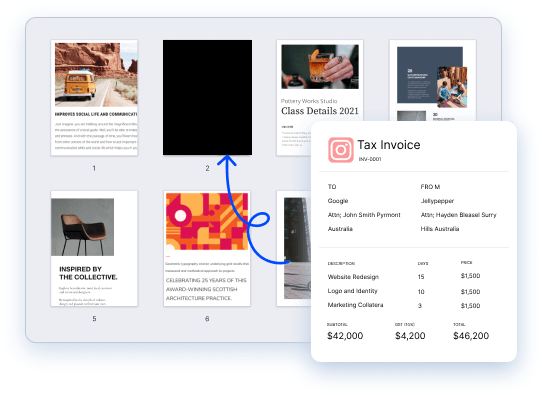
Vielleicht möchten Sie auch ganze Seiten, die den Kaufpreis eines Produkts oder den Finanzverlauf Ihres Unternehmens enthalten, schwärzen oder entfernen.
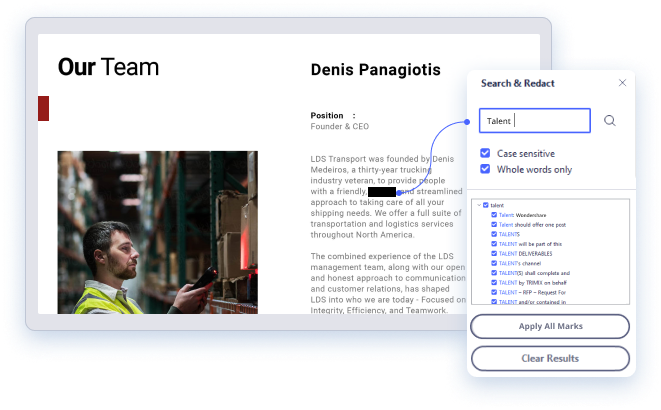
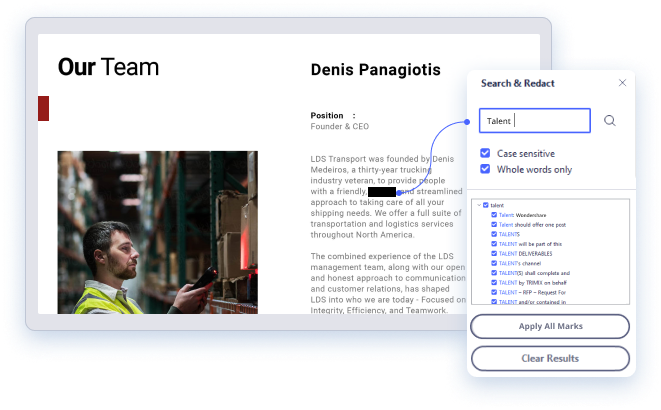
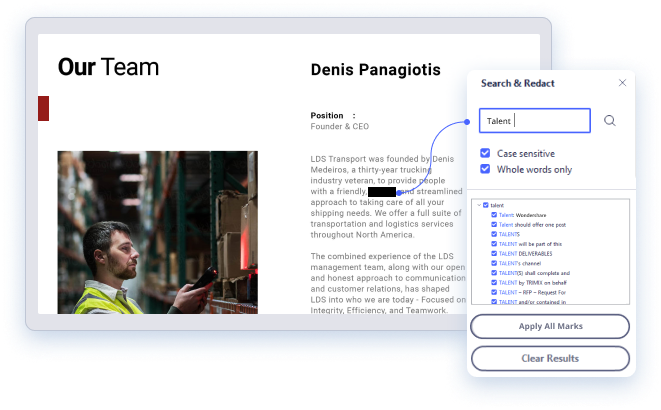
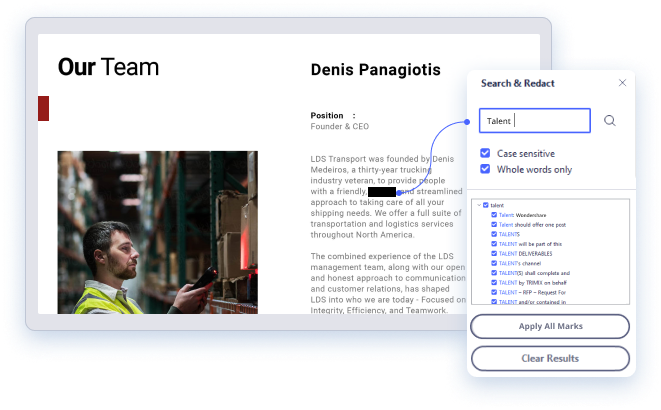
Verwenden Sie das Tool „Suchen & Schwärzen“, um alle Wörter zu finden und zu markieren, die geschwärzt werden sollen. Das Suchwerkzeug durchsucht keine gesicherten (verschlüsselten) PDF-Dateien.
PDF-Dateien
per Signatur schützen
Sperren Sie Dokumente nach dem Unterschreiben mit einer digitalen Signatur oder einer elektronischen Online-Signatur, damit der PDF-Empfänger den Signaturstatus überprüfen und bestimmen kann, ob das Dokument geändert wurde.
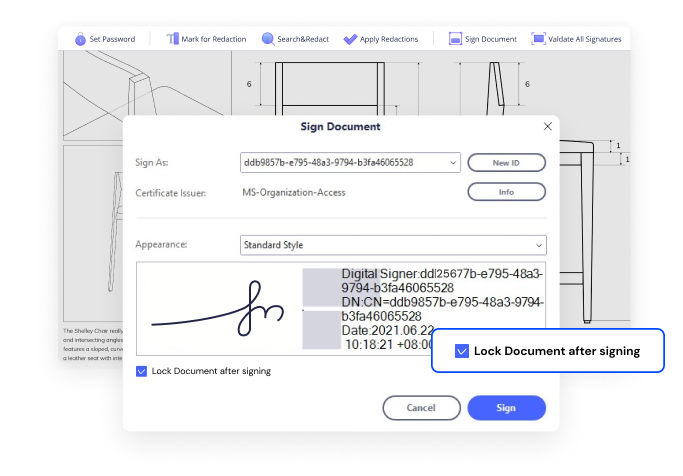
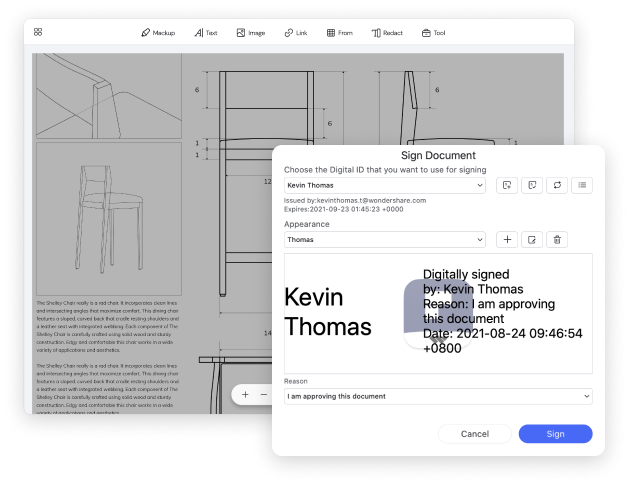
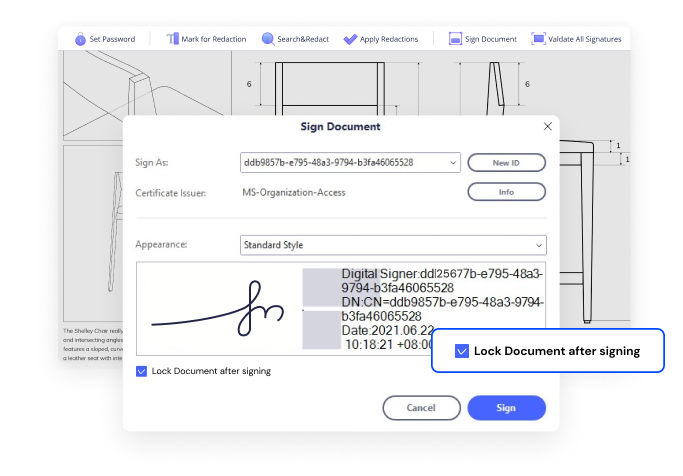
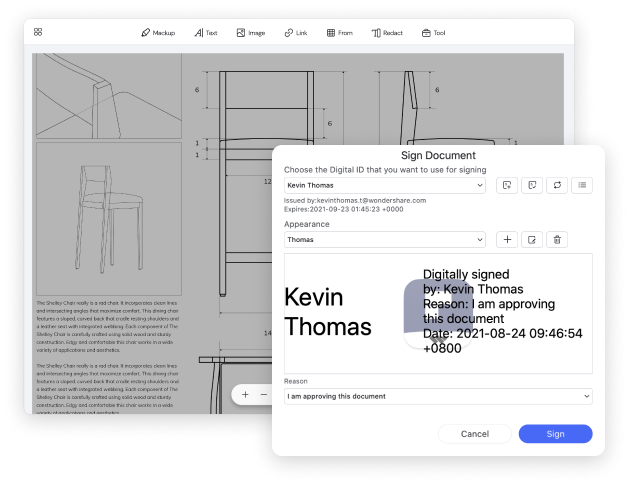
PDF-Dateien
mit einer digitalen Signatur verschlüsseln
Die digitale Signatur von Wondershare besteht aus digitaler ID, Standort, Name und Datum. Es handelt sich hierbei um eine zertifikatsbasierte Signatur, die aufgrund der Einzigartigkeit des Unterzeichners schwer zu fälschen ist.
PDF-Dateien mit
elektronischen Signaturen unterzeichnen
Fügen Sie einen Signaturbereich in Ihren Vertrag ein und fordern Sie Ihre Kunden online zum Signieren auf. Verfolgen Sie anschließend, wer den Vertrag angesehen oder unterzeichnet hat. (Nur für Cloud)
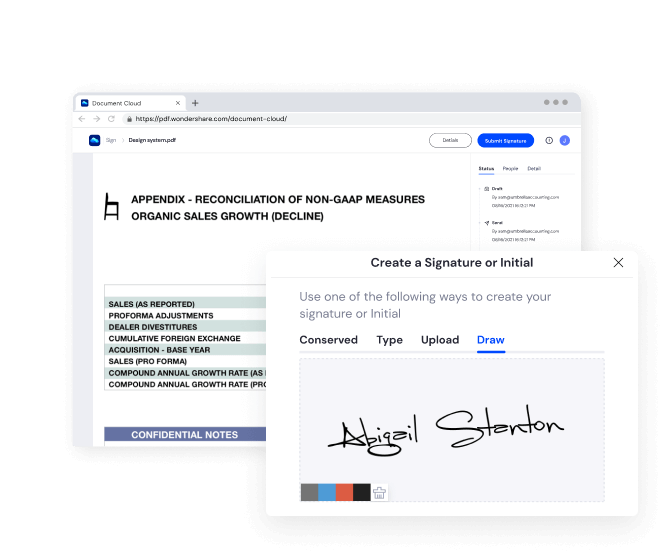
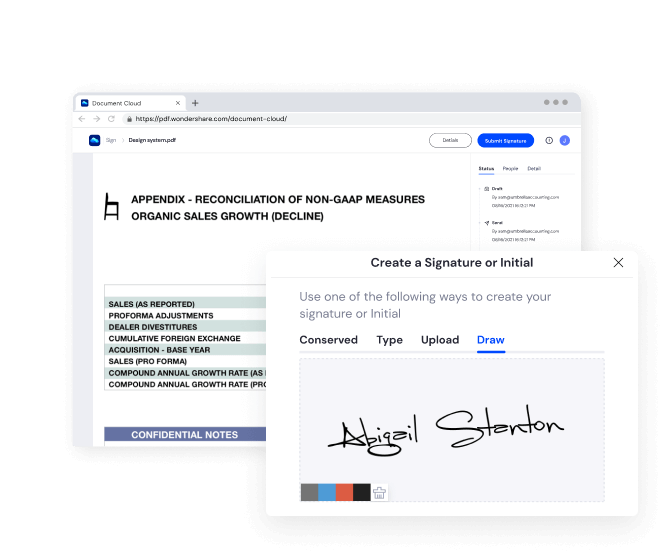
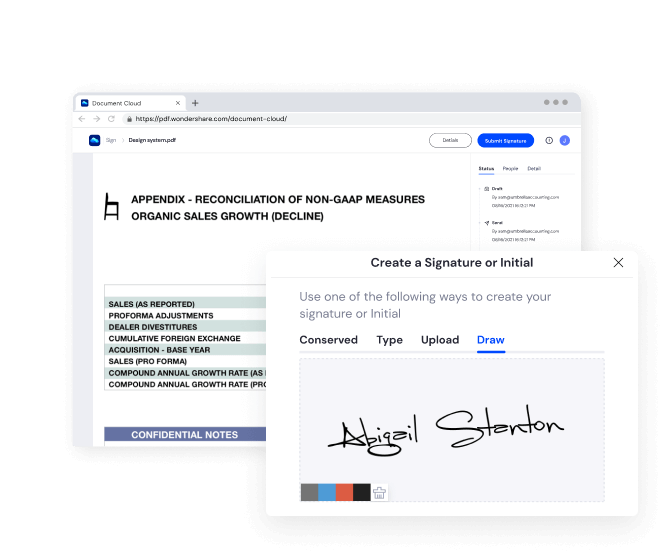
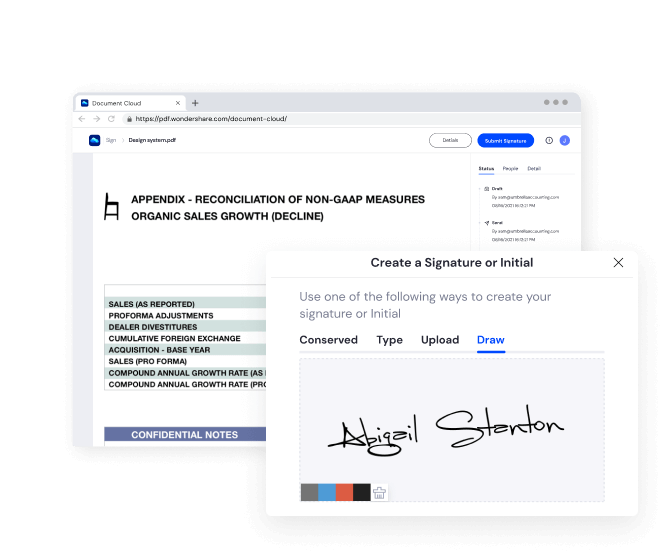
Weitere Funktionen von PDFelement, die Ihnen gefallen könnten
Wählen Sie den für Sie geeigneten Plan.
für Desktop
Der einfachste Weg zum Erstellen, Bearbeiten, Konvertieren und Signieren von PDF-Dokumenten.
für Desktop und iOS
Bearbeiten, zusammenführen, organisieren, komprimieren, signieren und sichern Sie Ihre Dokumente überall.
Verarbeiten Sie PDF-Dokumente unter Windows und iOS mit dem perfekten Multi-Terminal-Cloud-Erlebnis.